- A Word nagyszerű szövegszerkesztő, de megvan a maga része a problémáknak.
- Sok Mac-felhasználó fájlengedélyezési hibáról számolt be a Word for Mac alkalmazásban, és ebben a cikkben megmutatjuk, hogyan lehet ezt kijavítani.
- További problémái vannak a Mac rendszerrel? Olvassa el a mi Mac hibaelhárítási útmutatók mélyrehatóbb megoldásokért.
- Ha szeretne lépést tartani a legújabb Mac-útmutatókkal és -hírekkel, látogassa meg oldalunkat dedikált Mac Hub.

xTELEPÍTÉS A LETÖLTÉSI FÁJLRA KATTINTVA
- Töltse le a Fortect-et és telepítse a számítógépén.
- Indítsa el az eszköz beolvasási folyamatát hogy keressen olyan sérült fájlokat, amelyek a probléma forrásai.
- Kattintson a jobb gombbal Indítsa el a Javítást így az eszköz elindíthatja a rögzítési algoritmust.
- A Fortect-et letöltötte 0 olvasói ebben a hónapban.
- Fejlett vírusirtó és PUP védelem
- VPN korlátlan titkosított forgalommal
- A lényeges fájlok automatikus biztonsági mentése
- Tisztább segédprogram a Mac számítógép felgyorsításához
- Szülői felügyelet funkció
Biztosítsa Mac számítógépét az Intego segítségével!
A Word a leggyakrabban használt szövegszerkesztő a piacon, és Mac-en és PC-n is elérhető.
A Macről és a Wordről szólva sok felhasználó számolt be róla Fájlengedélyezési hiba Word for Mac alkalmazásban. Ez a hiba kissé bosszantó lehet, ezért ma megmutatjuk, hogyan kell kezelni.
Hogyan javíthatom ki a fájlengedélyezési hibát a Word for Mac alkalmazásban?
1. Törölje a Normal.dotm fájlt
- Zárja be teljesen a Word programot.
- nyomja meg Command + Shift + G a billentyűzeten, és írja be
~/Könyvtár/Csoporttárolók/UBF8T346G9.Office/Felhasználói tartalom/Sablonok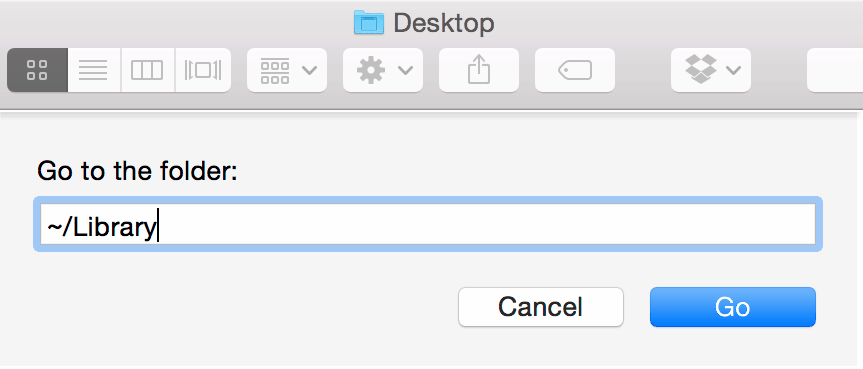
- Keresse meg Normál.dotm fájlt, és törölje azt.
Ezt követően a Fájlengedélyezési hiba el kell tűnnie.
2. Módosítsa a mappa engedélyeit
- Keresse meg azt a könyvtárat, amelybe menteni szeretné a Word-fájlt.
- Kattintson a jobb gombbal a könyvtárra, és válassza ki Szerezz információt menüből.
- Alul kattintson a lakat ikonra, és adja meg jelszavát.
- Most módosítsa a beállításokat Csak olvasható/csak írható nak nek Olvass és írj a listán szereplő összes felhasználó számára.
- Változtatások mentése.
Ezt a módszert egy másik számítógépről vagy flash meghajtóról másolt fájlokon is használhatja, ha ez a hibaüzenet jelenik meg.
3. Indítsa újra a Word-öt és a Mac-et
- Ha hibát észlel, zárja be a Word programot.
- Várjon 30 másodpercet, és indítsa újra a Word alkalmazást.
- Ha a probléma újra megjelenik, indítsa újra a Mac-et.
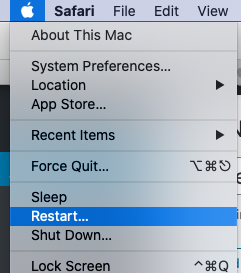
- Miután a Mac újraindul, ellenőrizze, hogy a probléma továbbra is fennáll-e.
Ez csak egy megoldás, de több felhasználó arról számolt be, hogy segített nekik Fájlengedélyezési hiba a Wordben.
4. Győződjön meg arról, hogy a macOS és a Microsoft Office naprakész
- Nyissa meg a alma menüt, és lépjen a Rendszerbeállítások.
- Most menjen a Szoftver frissítések szakasz.
- Kattintson Frissítse most az elérhető macOS frissítések telepítéséhez.
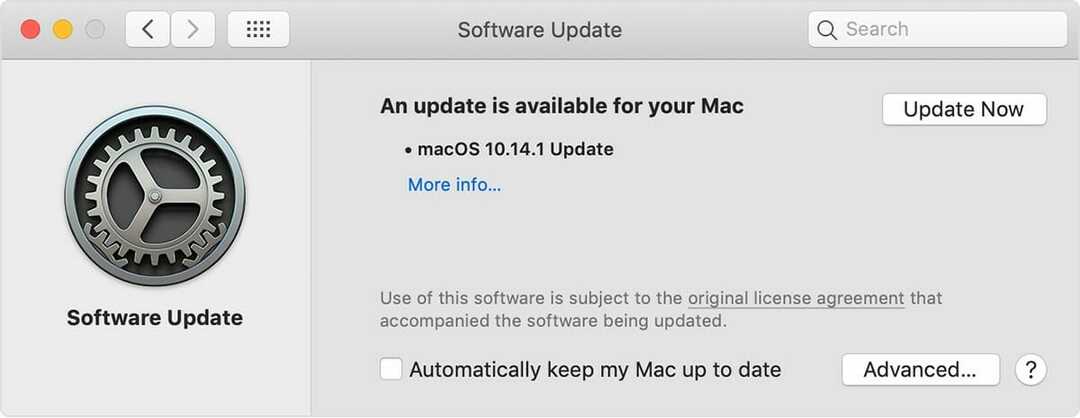
A Microsoft Office frissítéséhez tegye a következőket:
- Nyissa meg bármelyik Office-alkalmazást.
- Menj Súgó > Frissítések keresése.
- Válassza ki Hagyja, hogy az AutoUpdate ellenőrizze és telepítse a frissítéseket.
- Indítsa újra a Mac-et.
Végül mindenképpen frissítse a bővítményeket a legújabb verzióra, vagy legalább tiltsa le őket, és ellenőrizze, hogy ez segít-e.
Fájlengedélyezési hiba a Word for Mac alkalmazásban bosszantó probléma lehet, de a legtöbb esetben kijavíthatja, ha minden felhasználónak olvasási és írási jogosultságot ad, vagy eltávolítja a Normal.dotm fájlt.
GYIK: További információ a Word-hibákról
- Hogyan javíthatom ki a fájlengedélyezési hibát Mac rendszeren?
Az engedélyezési hibákat általában sablonfájlok okozzák, és ezeket kijavíthatja Normal.dotm fájlok eltávolítása.
- Hogyan javíthatom ki a hibajelentést a Word for Mac alkalmazásban?
Nak nek javítsa ki a Microsoft hibajelentési problémáit, akkor egyszerűen letilthatja ezt a funkciót, vagy letilthatja a Cite funkciót írás közben az EndNote for Word alkalmazásban.
- Miért nem működik a Word Mac-en?
Ha a Word for Mac nem működik, a probléma oka lehet egy sérült telepítés vagy egy problémás bővítmény.


